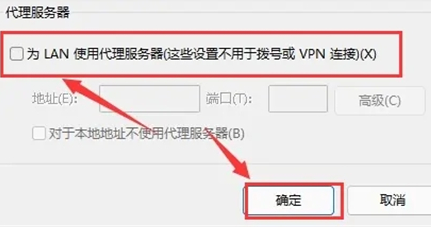许多小伙伴在电脑升级到win11系统之后,不知道要怎么设置局域网,同时也找不到设置的入口,针对这些问题,今天本站小编就来分享解决方法,我们可以直接搜索Internet选项来打开,有需要的小伙伴一起来看看完整的设置步骤吧,希望今日的win11教程可以帮助到更多的人。
win11局域网设置方法介绍:
1、点击左下角任务栏中的“开始”,在上方搜索框中输入“Internet选项”打开。
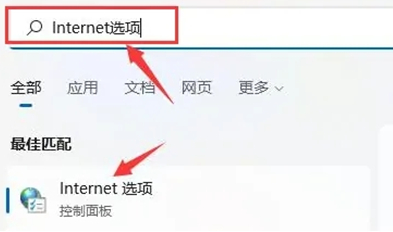
2、在打开的窗口中,点击上方中的“连接”选项卡。
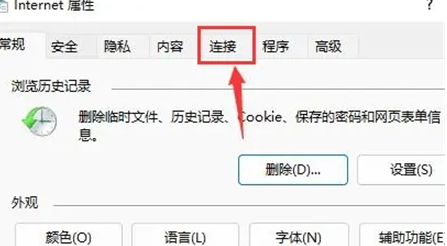
3、接着点击下方中的“局域网设置”按钮。
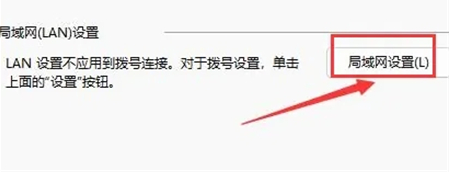
4、然后找到“为LAN使用代理服务器”,将其小方框勾选上,最后点击确定保存即可。